查看chrome保存的密码 Chrome浏览器如何查看自己的密码
更新时间:2024-04-13 13:55:55作者:xtang
在日常生活中,我们经常会使用各种账户密码来进行登录和验证身份,而在浏览器中保存密码可以方便我们快速登录各种网站,省去了频繁输入密码的麻烦。Chrome浏览器作为一款常用的浏览器,也提供了保存密码的功能。当我们忘记了某个网站的密码,又该如何查看Chrome保存的密码呢?接下来我们就来详细了解一下。
方法如下:
1.打开设置
点击浏览器右上角三个点菜单打开设置。
2.找到管理密码
在设置菜单下拉,打开高级设置,里面有管理密码。

3.如果嫌麻烦,可以通过查找按钮快速定位设置选项。
如图,在搜索栏查找 “密码”,即可显示所有与密码相关的设置。
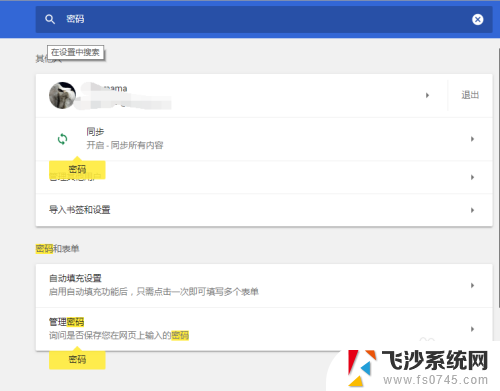
4.打开密码管理
点击密码管理右边的箭头,即可打开密码管理界面。
在这里可以看到所有已保存的密码,以及对密码进行管理,删除,查看等。
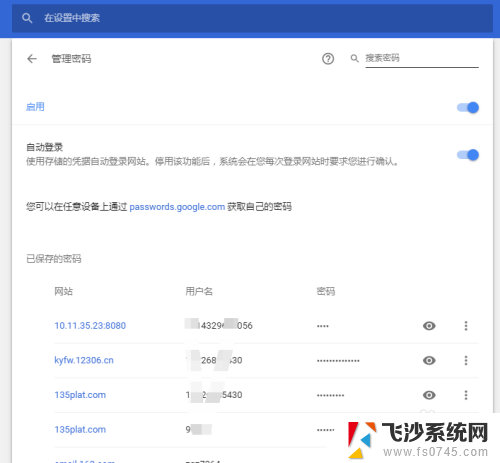
5.同样,在这里可以通过强大的搜索功能快速查询需要的信息。
如图搜索“porn”,可以看到相关网址即列出来了。
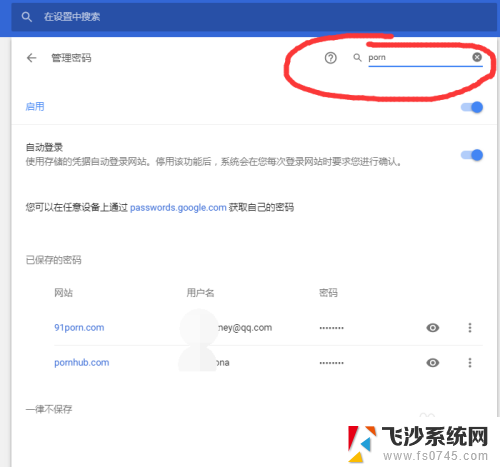
6.查看密码
点击密码后面的 眼睛图标,即可查看存储的密码。
弹出的密码框需要输入计算机账户密码,注意不是浏览器Google账号密码。而是是Windows开机密码。
如图,输入系统密码后,保存的密码即可明文显示。
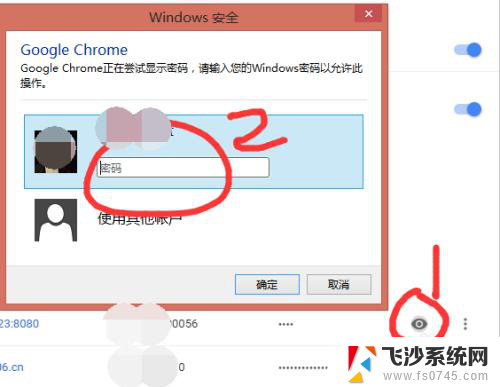
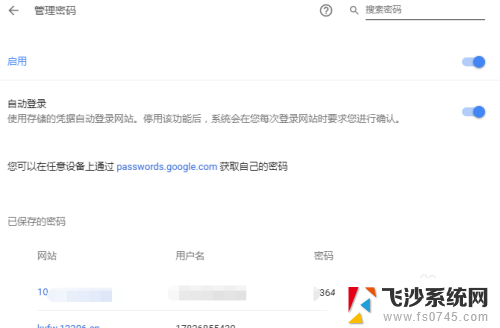
以上就是查看chrome保存的密码的全部内容,如果遇到这种情况,可以尝试按照以上方法解决,希望对大家有所帮助。
查看chrome保存的密码 Chrome浏览器如何查看自己的密码相关教程
-
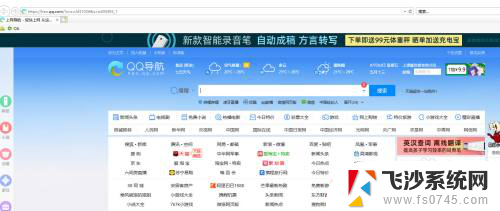 ie浏览器保存的账号密码,在哪里查看 查看IE浏览器保存的账户密码步骤
ie浏览器保存的账号密码,在哪里查看 查看IE浏览器保存的账户密码步骤2023-12-12
-
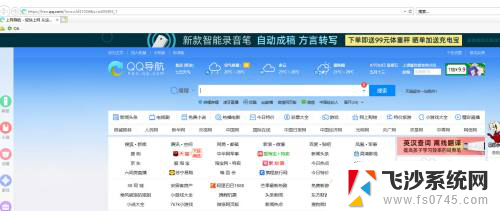 ie浏览器记住的密码怎么查看 IE浏览器保存的账户密码怎么查看
ie浏览器记住的密码怎么查看 IE浏览器保存的账户密码怎么查看2024-04-20
-
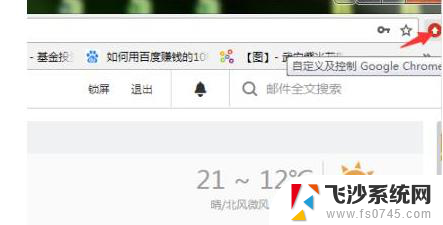 谷歌浏览器设置保存密码 谷歌浏览器如何查看已保存的账号密码
谷歌浏览器设置保存密码 谷歌浏览器如何查看已保存的账号密码2024-07-08
-
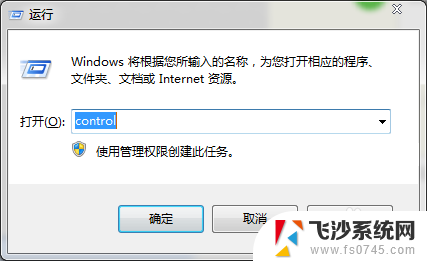 如何查看wifi密码. 如何查看自己的wifi密码
如何查看wifi密码. 如何查看自己的wifi密码2023-12-19
- 网页自动保存密码设置 浏览器如何设置自动保存密码
- 如何查看自己的宽带账号和密码 找回宽带账号和密码
- 自己连上的wifi密码怎么看 如何找回自己的wifi密码
- 怎么查看自己电脑密码 查看自己电脑账户的用户名密码
- windows查看用户名和密码 如何查看电脑的用户名和密码
- 电脑连接wifi密码怎么查看 如何在电脑上查看已保存的wifi密码
- 电脑怎么打印机连接打印机 电脑连接打印机的步骤详解
- excel汇总表怎么取分表数据 Excel 如何合并多个分表数据到总表
- 笔记本没有鼠标箭头怎么办 电脑鼠标箭头消失了怎么回事
- 笔记本连接wifi但是不能上网 笔记本连接无线网络但无法打开网页怎么办
- 戴尔截屏快捷键 戴尔笔记本电脑截图快捷键是什么
- word中如何合并单元格 word文档合并单元格教程
电脑教程推荐
- 1 word上方的横线怎么删除 word文档如何去掉顶部横线
- 2 workstation12 密钥 VMware12虚拟机激活教程
- 3 苹果12pro怎么连接无线耳机 iphone12耳机连接不上怎么办
- 4 windows压缩文件管理器 Windows 10资源管理器怎么压缩文件
- 5 微信怎么设置提醒不显示内容 如何在微信收到信息时不显示消息内容
- 6 电脑qq怎样删除聊天记录 电脑上QQ聊天记录删除方法
- 7 电脑wps无法卸载 wps office彻底卸载步骤
- 8 电脑按什么重启 快捷键让电脑重启的方法
- 9 电脑桌面横屏了,怎么切换回来 电脑显示屏从横屏切换为竖屏的方法
- 10 excel如何忽略错误 Excel如何忽略所有错误